电脑连接不上校园网的解决方法 电脑连接不上校园网怎么回事
更新时间:2023-02-07 11:41:53作者:cblsl
校园网校园网是一个宽带 ,拥有交互功能和专业性很强的局域网络,可以为在校师生提供便捷、高效的教学方式。有时候电脑会出现连不上校园网,导致无法上网,怎么解决?现在一起跟随小编看看以下解决方法。
具体方法如下:
1、确认自己使用的浏览器是什么类型的,一般常规浏览器都是以IE或者360居多。
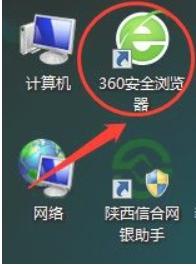
2、打开浏览器,分别点击浏览器的工具-Internet选项-连接-局域网设置。
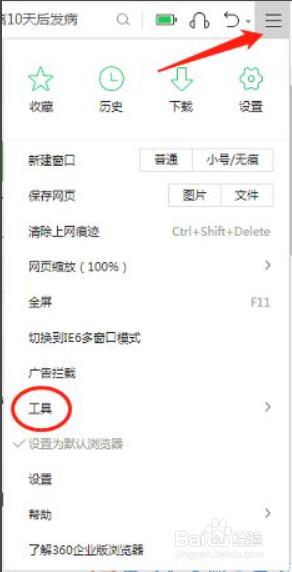
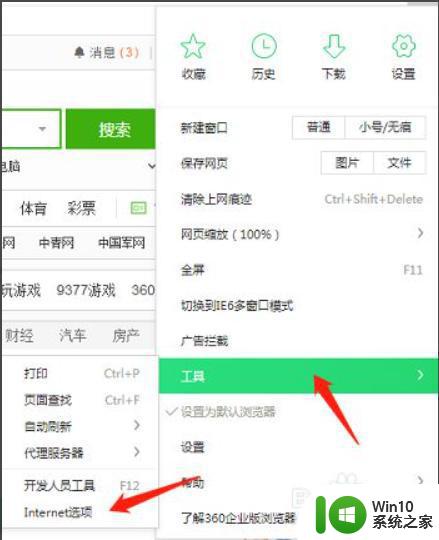
3、如果你使用的是IE浏览器,把为LAN使用代理服务器前的勾(√)去掉。
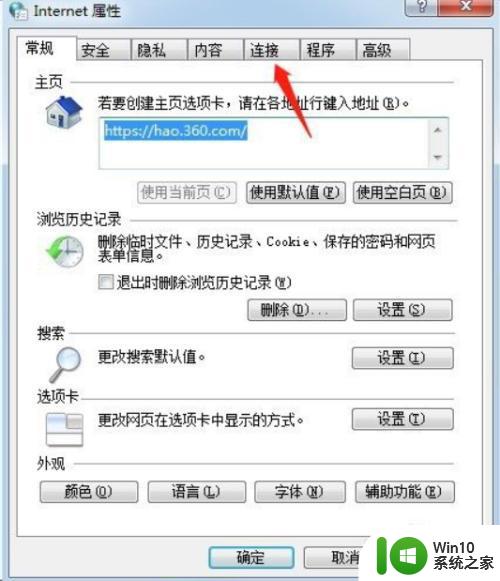
4、接着我们再刷新一下浏览器,或者关掉浏览器重新启动电脑,再重新登录一下校园网就可。
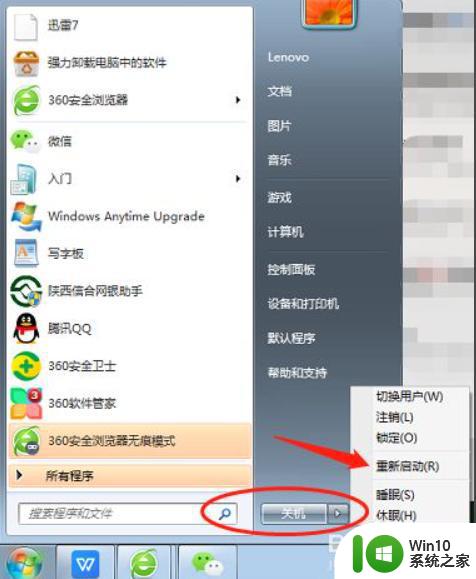
校园网络具有距离短、延时少、相对成本低和传输速率高等优点,如果电脑连不上校园网,一起通过以上教程来解决修复吧。
电脑连接不上校园网的解决方法 电脑连接不上校园网怎么回事相关教程
- 校园网宽带怎么连接电脑 校园网宽带连接电脑教程
- 校园网电脑无法连接到这个网络怎么办 校园网电脑无法连接到这个网络解决方法
- 让电脑连接校园网下载文献的方法 电脑怎么连接校园网下载文献
- 笔记本电脑如何用网线连接校园网 笔记本电脑怎么连接校园网
- 电脑如何连接校园网的wifi打开认证 电脑连接校园网后没有弹出认证窗口怎么办
- 电脑上如何下载u校园 u校园电脑版下载教程
- 电脑连接校园网提示“登陆组件错误(4)请重新启动电脑管家”的解决方法 电脑管家登陆组件错误(4)怎么解决
- 网线正常电脑连不上网怎么回事 电脑网线连接正常但无法上网的解决方法
- 宽带连接不上网怎么回事 宽带网络连接不上怎么解决
- 电脑连不上网如何解决 电脑连接WiFi但无法上网怎么办
- 电脑网络已经连上却仍然上不了网的解决方法 电脑网络连接正常但是上不了网怎么办
- 电脑已连接网上但上不了网如何修复 电脑已连接网络但无法上网的原因及解决方法
- U盘装机提示Error 15:File Not Found怎么解决 U盘装机Error 15怎么解决
- 无线网络手机能连上电脑连不上怎么办 无线网络手机连接电脑失败怎么解决
- 酷我音乐电脑版怎么取消边听歌变缓存 酷我音乐电脑版取消边听歌功能步骤
- 设置电脑ip提示出现了一个意外怎么解决 电脑IP设置出现意外怎么办
电脑教程推荐
- 1 w8系统运行程序提示msg:xxxx.exe–无法找到入口的解决方法 w8系统无法找到入口程序解决方法
- 2 雷电模拟器游戏中心打不开一直加载中怎么解决 雷电模拟器游戏中心无法打开怎么办
- 3 如何使用disk genius调整分区大小c盘 Disk Genius如何调整C盘分区大小
- 4 清除xp系统操作记录保护隐私安全的方法 如何清除Windows XP系统中的操作记录以保护隐私安全
- 5 u盘需要提供管理员权限才能复制到文件夹怎么办 u盘复制文件夹需要管理员权限
- 6 华硕P8H61-M PLUS主板bios设置u盘启动的步骤图解 华硕P8H61-M PLUS主板bios设置u盘启动方法步骤图解
- 7 无法打开这个应用请与你的系统管理员联系怎么办 应用打不开怎么处理
- 8 华擎主板设置bios的方法 华擎主板bios设置教程
- 9 笔记本无法正常启动您的电脑oxc0000001修复方法 笔记本电脑启动错误oxc0000001解决方法
- 10 U盘盘符不显示时打开U盘的技巧 U盘插入电脑后没反应怎么办
win10系统推荐
- 1 番茄家园ghost win10 32位官方最新版下载v2023.12
- 2 萝卜家园ghost win10 32位安装稳定版下载v2023.12
- 3 电脑公司ghost win10 64位专业免激活版v2023.12
- 4 番茄家园ghost win10 32位旗舰破解版v2023.12
- 5 索尼笔记本ghost win10 64位原版正式版v2023.12
- 6 系统之家ghost win10 64位u盘家庭版v2023.12
- 7 电脑公司ghost win10 64位官方破解版v2023.12
- 8 系统之家windows10 64位原版安装版v2023.12
- 9 深度技术ghost win10 64位极速稳定版v2023.12
- 10 雨林木风ghost win10 64位专业旗舰版v2023.12